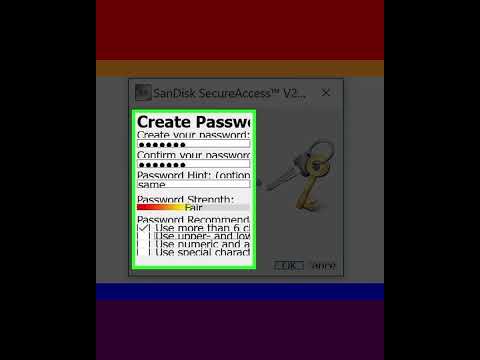Transferir archivos a una computadora nueva usando un iPod puede ser bastante complicado, especialmente cuando la computadora vieja no está disponible. Siga estos pasos para encontrar una solución para transferir archivos en Windows.
Pasos

Paso 1. Asegúrese de que su iPod esté configurado para uso en disco
Puede hacerlo siguiendo este artículo:

Paso 2. Abra Mi PC

Paso 3. Busque su iPod en la lista de unidades

Paso 4. Vaya a Opciones
- En Windows Vista, vaya a Organizar.
- En Windows XP, vaya a Herramientas (en la parte superior).

Paso 5. Seleccione la pestaña Ver en la parte superior

Paso 6. Seleccione Mostrar carpetas ocultas

Paso 7. Abra la carpeta titulada iPod_Control, ubicada en la unidad iPod

Paso 8. Vaya a la carpeta Música

Paso 9. Seleccione todas las carpetas que contiene y seleccione Copiar en el menú Organizar

Paso 10. Pegue los archivos en su carpeta de iTunes

Paso 11. Una vez completada la transferencia, vuelva a instalar iTunes
Una vez que vea sus archivos en iTunes, es seguro sincronizar su iPod.
Video: al utilizar este servicio, es posible que cierta información se comparta con YouTube

Consejos
- Una vez que haya copiado los archivos en su nueva computadora y vuelva a abrir iTunes, deberá importar la carpeta a la Biblioteca (opción en Archivo). Para que esto funcione, asegúrese de que la carpeta no esté oculta (haga clic con el botón derecho en la carpeta y desmarque la casilla debajo de Atributos)
- Verifique de vez en cuando para asegurarse de que los archivos se transfieran al lugar correcto.
- Estas instrucciones solo funcionarán para iPod con rueda de clic, como iPod Classic, iPod Nano, etc. Si tiene un iPod Touch o un iPhone, no podrá poner su dispositivo en modo de uso de disco; esta es una limitación de Apple. En este caso, necesitará un software de terceros para poner su dispositivo en modo de uso de disco o copiar el contenido de su iPod directamente en iTunes.